root权限怎么开
获取root权限的方法因设备类型和系统版本而异,以下是几种常见场景的详细操作指南:
Android设备获取root权限
1. 解锁Bootloader
- 进入开发者选项(设置→关于手机→连续点击版本号7次)
- 启用OEM解锁和USB调试
- 使用adb命令:adb reboot bootloader
- 执行解锁命令:fastboot oem unlock
刷入自定义Recovery - 下载TWRP等第三方Recovery镜像 - 通过fastboot刷入:
fastboot flash recovery twrp.img刷入Magisk获取root - 下载最新Magisk安装包 - 通过TWRP刷入zip包 - 重启后安装Magisk Manager应用
Linux系统获取root权限
1. 临时获取root
`bash
sudo -i
su -
`
- 修改sudoers文件永久提权
`bash visudo
username ALL=(ALL:ALL) NOPASSWD:ALL
`
Windows系统获取管理员权限
1. 通过命令提示符
`cmd
net user administrator /active:yes
`
- 使用PowerShell
`powershell Start-Process powershell -Verb runAs`
注意事项 - root操作存在风险,可能导致设备失去保修 - 建议提前备份重要数据 - 某些银行类应用可能无法在root环境下运行 - 保持系统更新时可能需要重新root
特殊机型可能需要特定工具: - 三星设备使用Odin工具 - 华为设备需注意bootloader解锁限制 - 小米设备需申请解锁许可
root权限开启的详细步骤教程?
`markdown
准备工作
设备兼容性检查 - 确认设备型号和Android版本支持root(可查询XDA论坛对应机型板块) - 检查设备Bootloader是否可解锁(厂商官网查询)
必要工具下载 - 最新版ADB和Fastboot工具(Android SDK Platform-Tools) - 设备对应的TWRP恢复镜像(twrp.me官网) - Magisk安装包(GitHub官方仓库下载)
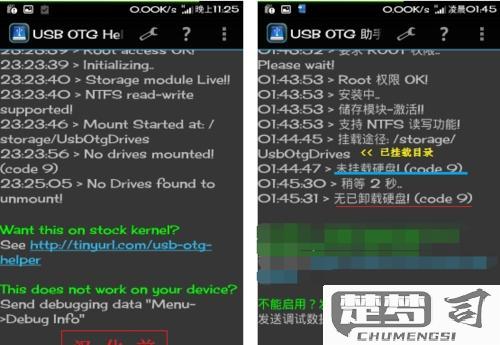
数据备份 - 使用
adb backup -all命令完整备份 - 手动备份重要数据到电脑或云存储
详细操作流程
第一步:解锁Bootloader
- 开发者选项中启用OEM解锁和USB调试
- 连接电脑执行:
`bash adb reboot bootloader fastboot oem unlock` - 按设备提示完成解锁(会清除所有数据)
第二步:刷入自定义恢复
- 下载对应设备的TWRP镜像
- 进入fastboot模式执行:
`bash fastboot flash recovery twrp.img fastboot boot twrp.img`
第三步:刷入Magisk
- 将Magisk.zip放入设备存储
- 在TWRP中选择安装→刷入Magisk.zip
- 清除Dalvik缓存后重启系统
验证与排错
- 安装Root Checker应用验证root状态
- 如遇到bootloop:
- 重新进入TWRP执行Factory Reset
- 刷入Magisk卸载包
注意事项
⚠️ 操作会导致保修失效
⚠️ 部分银行/支付应用可能无法运行
⚠️ 建议保持系统分区只读状态
`
如何安全地开启root权限以避免系统风险?
在Linux系统中开启root权限需要谨慎操作,以下提供一套完整的安全实施方案:
最小权限原则 - 优先使用
sudo而非直接登录root - 为特定命令配置sudo权限:`bash visudo username ALL=(ALL) /usr/bin/apt,/usr/bin/systemctl`强密码策略 - 设置16位以上混合密码:
`bash passwd root- 启用密码复杂度检查:bash apt install libpam-pwquality vim /etc/security/pwquality.conf`SSH安全配置 - 禁止root远程登录:
`bash vim /etc/ssh/sshd_config PermitRootLogin no- 启用密钥认证:bash ssh-keygen -t ed25519 ssh-copy-id user@host`审计与监控 - 安装审计工具:
`bash apt install auditd- 监控root操作:bash vim /etc/audit/rules.d/root.rules -a always,exit -F arch=b64 -S execve -F euid=0 -k root_activity`应急方案 - 创建救援账户:
`bash useradd -m -G sudo rescue passwd rescue- 定期备份关键配置文件:bash tar -zcvf /backups/etc_$(date +%F).tar.gz /etc`定期维护 - 每月检查授权:
`bash grep -r 'NOPASSWD' /etc/sudoers*- 更新系统日志规则:bash logrotate -f /etc/logrotate.conf`
建议配合使用AppArmor/SELinux进行强制访问控制,所有操作前应先测试于非生产环境。每次授权变更都应记录在变更管理系统中。
开启root权限后如何管理和使用root权限?
基础安全措施
- 最小权限原则:仅在必要时使用root权限,日常操作使用普通用户账户
- 密码保护:设置强密码(建议16位以上,包含大小写字母、数字和特殊字符)
- 会话超时:配置
/etc/profile添加TMOUT=300实现5分钟无操作自动退出root会话
权限管理工具
sudo配置:`bash visudo推荐配置示例:username ALL=(ALL) NOPASSWD: /usr/bin/apt,/usr/bin/systemctl %admin ALL=(ALL) ALL`su替代方案:`bash sudo -i # 替代su - root sudo -s # 替代su root`
操作审计
启用系统审计:
`bash apt install auditd # Debian/Ubuntu yum install audit # RHEL/CentOS`监控root操作:
`bash auditctl -w /bin/su -p x -k su_attempts auditctl -w /etc/sudoers -p wa -k sudoers_change`查看审计日志:
`bash ausearch -k su_attempts | aureport -i`
实用操作技巧
单条命令提权:
`bash sudo command sudo -u username command`文件权限管理:
`bash chmod 750 /path/to/directory # 所有者rwx,组r-x,其他无权限 chown user:group file`安全编辑系统文件:
`bash sudoedit /etc/conf_file # 比直接vim更安全`
风险控制
限制root登录: - 修改
/etc/ssh/sshd_config:PermitRootLogin no命令历史保护:
`bash export HISTCONTROL=ignorespace # 命令前加空格不记录历史 chattr +a ~/.bash_history # 防止删除历史记录`定期检查:
`bash grep '^sudo' /etc/group # 检查sudo组成员 lastlog | grep root # 检查root登录记录`
应急处理
误操作恢复:
`bash pkexec chmod 755 /usr # 当误改系统目录权限时`root锁定:
`bash sudo passwd -l root # 锁定root账户 sudo usermod -s /sbin/nologin root # 禁止登录`
高级安全建议
使用
molly-guard防止生产环境误操作:`bash apt install molly-guard`配置
sudo时考虑限制:`bash Defaults timestamp_timeout=5 # sudo密码5分钟后失效 Defaults !tty_tickets # 禁用终端票据`考虑使用
RBAC(基于角色的访问控制)替代直接root使用
